- namedWindows函数用于创建一个窗口
.
若是简单的图片显示,则不用调用namedWindow函数。直接imread读取图片,inshow显示图片即可。若需要在显示图片之前就用到窗口名时,比如我们后面会讲到的滑动条的使用,要指定滑动条依附在某个窗口上,就需要namedWindow函数先创建出窗口,显示的规定窗口名称。
1.1 namedWindow的函数原型:void namedWindow(const string & winname, int flags=WINDOW_AUTOSIZE)
(1)参数一,const string& 型的name, 填写被用作窗口的窗口名称。
(2)参数二,int 类型的窗口标志,可以有以下几种值。
- WINDOW_NORMAL,设置这个值,用户可以改变窗口的大小(无限制),opencv2中可以使用CV_WINDOW_NORMAL
- WINDOW_AUTOSIZE,设置这个值,窗口会自适应调整窗口的大小以适应图片大小,并且用户不能手动改变窗口大小。CV_WINDOW_AUTOSIZE.
- WINDOW_OPENGL,设置这个值,窗口创建的时候支持OpenGL, OpenCV中还可以写成CV_WINDOW_OPENGL.
1.2 namedWindow函数有默认值WINDOW_AUTOSIZE,通常这个函数我们填一个变量就可以了。nameWindow的作用就是创建一个可以作为图片或滑动条的容器窗口。
如果具有相同名称的窗口已经存在,则函数不做任何事。我们可以调用destoryWindow()或destroyAllWindow()函数来关闭窗口,并取消之前分配的所有于窗口相关的内存空间。
但实际上,当代码量较少时,我们不需要手动调用这些函数来释放,因为退出时,所有资源和应用程序窗口都会被系统自动关闭。
2.输出图像到文件:imwrite()函数
2.1 imwrite的函数原型:bool imwirte(const string& filename, InputArray img, const vector<int>& params=vector<int>());
(1)参数一:const strig& 类型的filename, 填写要写入的文件名,注意要带后缀,如“123.jpg”.
(2)参数二:InputArray类型的img, 填一个Mat类型的图像数据。
(3)参数三:const vector& 类型的params, 表示为特定格式保存的参数编码。它有默认的值vector(),通常不填写。如果要填写,有以下几个需要知道的地方:
- 对于JPEG格式的图片,这个参数表示0-100的图片质量(CV_IMWRITE_JPEG_QUALITY),默认95;
- 对于PNG格式的图片,这个表示0-9的压缩级别(CV_IMWRITE_PNG_COMPRESSION),较高的值代表更小的尺寸更长的压缩时间。默认3.
- 对于PPM,PGM,PBM图片格式,这个表示一个二进制格式的标志(CV_IMWRITE_PXM_BINARY),取0/1,默认取1.
imwite函数用于将图片保存到指定的文件。图像格式是基于文件扩展名的,可保存的扩展名和imread中可以读取的图像扩展名是一致的。
2.2 下面是imread函数用法的实例,生成一幅png图片。
#include <opencv2/opencv.hpp>
#include <vector>
using namespace std;
using namespace cv;
void createAlphaMat(Mat &mat)
{
for(int i = 0; i < mat.rows; ++i)
{
for(int j = 0; j < mat.cols; ++j) {
Vec4b& rgba = mat.at<Vec4b>(i,j);
rgba[0] = UCHAR_MAX; //red 255
//aturate_cast函数的作用即是:当运算完之后,结果为负,则转为0,结果超出255,则为255。
rgba[1] = saturate_cast<uchar>((float (mat.cols - j)) / (( float) mat.cols) * UCHAR_MAX); //groud
rgba[2] = saturate_cast<uchar>((float (mat.rows - i)) / (( float)mat.rows) * UCHAR_MAX); //blue
rgba[3] = saturate_cast<uchar>(0.5 * (rgba[1] + rgba[2])); //透明度
}
}
}
int main()
{
cv::Mat image = cv::imread("../1.png");
Mat mat(480, 640, CV_8UC4); //创建一个640 * 480的3通道用于存放彩色图像。
createAlphaMat(mat); //带透明度的png图片
vector<int> compression_params;
compression_params.push_back(IMWRITE_PNG_COMPRESSION);
compression_params.push_back(9); //最佳质量
try{
imwrite("透明Alpha值图.png", mat, compression_params);
imshow("生成的PNG图", mat);
fprintf(stdout, "png图片的alpha数据保存完毕,生成了图片!\n");
waitKey(0);
}
catch(runtime_error& ex) {
fprintf(stderr, "图像转png错误:%s\n", ex.what());
return 1;
}
return 0;
}
运行结果:
运行后生成的“透明Alpha值图.png”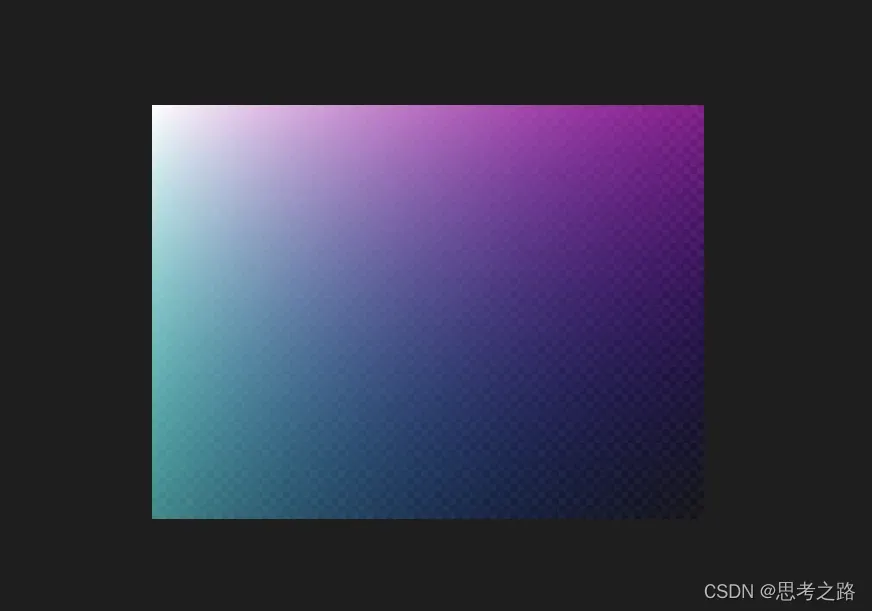
3. 综合示例:图像的载入,显示和输出
演示如何载入图像,如何进行简单的图像混合,显示图像,并输出混合后的图像到jpg格式的文件中。
代码显示如下:
#include <opencv2/core/core.hpp>
#include <opencv2/highgui/highgui.hpp>
#include <iostream>
using namespace std;
using namespace cv;
int main()
{
Mat girl = imread("../girl.jpg"); //载入图像到Mat
namedWindow("[1]动漫图"); //创建一个名为[1]动漫图的窗口
imshow("[1]动漫图",girl); //显示名为[1]动漫图的窗口
Mat image = imread("../1.jpg");
Mat log = imread("../2.jpg");
namedWindow("[2]原画图");
imshow("[2]原画图", image);
cout << "image.cols , image.rows" << image.cols << image.rows << endl;
namedWindow("[3]logo 图");
imshow("[3]logo图", log);
cout << "log.cols , log.rows" << log.cols << log.rows << endl;
// 定义一个Mat用于存放图像的ROI
Mat imageROI;
//方法一
imageROI = image(Rect(0, 0, log.cols, log.rows));
// 方法二
// imageROI = image(Range(350, 350 + log.rows), Range(800, 800 + log.cols));
//将log加到原图上
addWeighted(imageROI, 0.5, log, 0.3, 0, imageROI);
namedWindow("[4]原画 + log图");
imshow("[4]原画 + log图", image);
imwrite("生成的图片.jpg" , image);
waitKey(0);
return 0;
}
CMakeLists.txt
cmake_minimum_required(VERSION 3.6)
find_package(OpenCV REQUIRED)
include_directories(${OpenCV_INCLUDE_DIRS})
add_executable(ROI 2.cpp)
target_link_libraries(ROI ${OpenCV_LIBS})
达到效果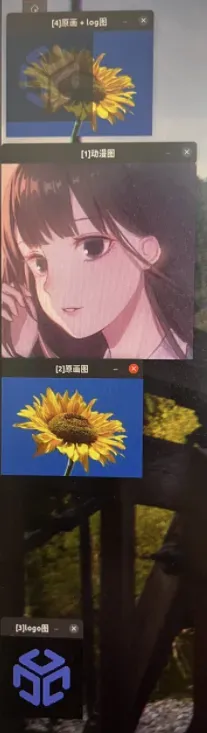
运行后生成的“生成的图片.jpg” 文件如下: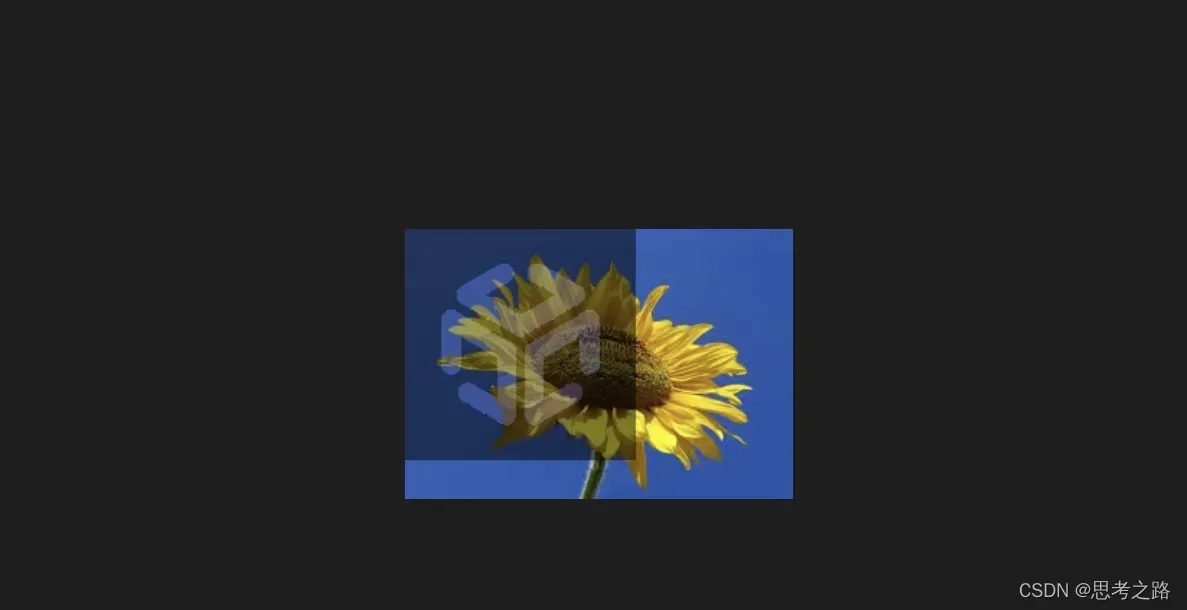
4. 下讲,我们就针对上述代码中图像的像素,图像的混合来开展对 图像中像素的操作,感兴趣区域(ROI)的设置和如何进行图形混合(addWeighted)的学习
文章出处登录后可见!
